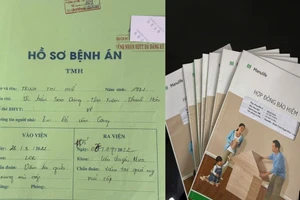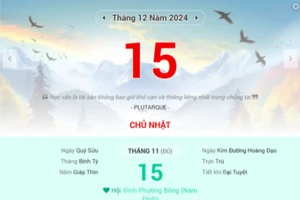Có thể nói rằng, cho dù đã là người dùng thiết bị Android lâu năm cũng như có nhiều kinh nghiệm sử dụng hệ điều hành của Google thì khi sở hữu thêm một thiết bị Android mới thì bạn vẫn cảm thấy vui mừng và ra sức trải nghiệm thiết bị này bằng cách cố gắng "chạm đến" mọi ngóc ngách như chụp hình, tùy chỉnh thiết lập, cài đặt ứng dụng,...
Tuy nhiên, một khi trải nghiệm hoàn tất, điều mà khiến bạn phải đau đầu suy nghĩ đó là làm sao chuyển toàn bộ dữ liệu như danh bạ, tin nhắn SMS và một số dữ liệu khác như email, lịch làm việc từ thiết bị cũ sang thiết bị mới.
Thật may mắn, với CLONEit - ứng dụng hoàn toàn miễn phí - bạn có thể nhanh chóng chuyển toàn bộ dữ liệu trên hai thiết bị mà không cần phải tiến hành "xảo thuật" root máy.
Thao tác thực hiện rất đơn giản, trước hết thì bạn cần tải về và khởi chạy CLONEit trên thiết bị cũ lẫn thiết bị mới.
Lưu ý, bạn cần phải kích hoạt Wi-Fi trên cả hai thiết bị để việc kết nối diễn ra suôn sẻ. Bên cạnh đó, bạn vẫn phải kích hoạt chế độ Unknown sources - "Không rõ nguồn gốc" bằng cách truy cập vào truy cập vào ứng dụng Settings - "Cài đặt" > Security -"Bảo mật"
Sau khi khởi chạy, CLONEit sẽ hiển thị hai nút Receiver -"Người nhận" và Sender -"Người gửi" trong giao diện chính.
Khi đó, hãy nhấn Sender cho thiết bị cũ và Receiver tương ứng với thiết bị mới. Lúc này, hệ thống sẽ bắt đầu dò tìm hai thiết bị.

Giao diện chính của CLONEit.
Khi nhận diện được thiết bị, ứng dụng CLONEit trên thiết bị Receiver (thiết bị mới) sẽ hiển thị tên/biểu tượng của thiết bị Sender (thiết bị cũ) trong vùng tìm kiếm (ra-da). Bạn hãy nhấn vào tên/biểu tượng này để tiến hành việc kết nối.
Khi đó, CLONEit trên thiết bị Sender (thiết bị cũ) sẽ hiển thị thông báo dạng pop-up yêu cầu bạn cho phép hai thiết bị này kết nối với nhau. Khi này, hãy nhấn Yes để tiếp tục.
Bây giờ, trên thiết bị Receiver (thiết bị mới), bạn hãy nhấn vào các biểu tượng được hiển thị trong giao diện chính của ứng dụng để đánh dấu chọn các mục sẽ được di chuyển từ thiết bị cũ sang thiết bị mới.
Ngoài ra, bạn cũng có thể nhấn vào mục Click here to Choose detail ở bên dưới giao diện chính để chọn một các cụ thể hơn các mục mình muốn di chuyển.
Một khi đã chọn xong các mục mình cần, bạn chỉ việc nhấn nút Start và chờ trong giây lát để CLONEit thực hiện nhiệm vụ "dọn nhà" từ thiết bị cũ sang thiết bị mới.
Tuy nhiên, nếu chẳng may ứng dụng CLONEit không thể nhận diện được hai thiết bị, bạn hãy thử cài đặt lại ứng dụng này trên cả hai thiết bị và tiến hành kết nối lại. Nếu như tình hình vẫn không khắc phục, hãy làm theo hướng dẫn của ứng dụng này để có thể kết nối hai thiết bị một cách nhanh chóng và đơn giản nhất.